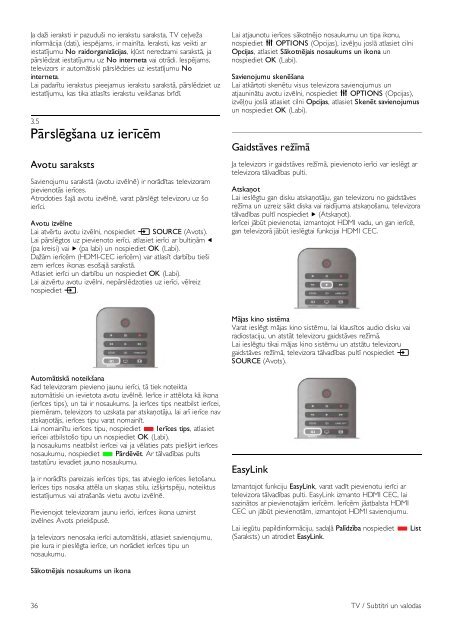Philips DesignLine Smart TV Edge LED 3D - Mode d’emploi - LAV
Philips DesignLine Smart TV Edge LED 3D - Mode d’emploi - LAV
Philips DesignLine Smart TV Edge LED 3D - Mode d’emploi - LAV
You also want an ePaper? Increase the reach of your titles
YUMPU automatically turns print PDFs into web optimized ePapers that Google loves.
Ja daži ieraksti ir pazuduši no ierakstu saraksta, <strong>TV</strong> ceļveža<br />
informācija (dati), iespējams, ir mainīta. Ieraksti, kas veikti ar<br />
iestatījumu No raidorganizācijas, kļūst neredzami sarakstā, ja<br />
pārslēdzat iestatījumu uz No interneta vai otrādi. Iespējams,<br />
televizors ir automātiski pārslēdzies uz iestatījumu No<br />
interneta.<br />
Lai padarītu ierakstus pieejamus ierakstu sarakstā, pārslēdziet uz<br />
iestatījumu, kas tika atlasīts ierakstu veikšanas brīdī.<br />
3.5<br />
Pārslēgšana uz ierīcēm<br />
Avotu saraksts<br />
Savienojumu sarakstā (avotu izvēlnē) ir norādītas televizoram<br />
pievienotās ierīces.<br />
Atrodoties šajā avotu izvēlnē, varat pārslēgt televizoru uz šo<br />
ierīci.<br />
Avotu izvēlne<br />
Lai atvērtu avotu izvēlni, nospiediet c SOURCE (Avots).<br />
Lai pārslēgtos uz pievienoto ierīci, atlasiet ierīci ar bultiņām w<br />
(pa kreisi) vai x (pa labi) un nospiediet OK (Labi).<br />
Dažām ierīcēm (HDMI-CEC ierīcēm) var atlasīt darbību tieši<br />
zem ierīces ikonas esošajā sarakstā.<br />
Atlasiet ierīci un darbību un nospiediet OK (Labi).<br />
Lai aizvērtu avotu izvēlni, nepārslēdzoties uz ierīci, vēlreiz<br />
nospiediet c.<br />
Lai atjaunotu ierīces sākotnējo nosaukumu un tipa ikonu,<br />
nospiediet o OPTIONS (Opcijas), izvēļņu joslā atlasiet cilni<br />
Opcijas, atlasiet Sākotnējais nosaukums un ikona un<br />
nospiediet OK (Labi).<br />
Savienojumu skenēšana<br />
Lai atkārtoti skenētu visus televizora savienojumus un<br />
atjauninātu avotu izvēlni, nospiediet o OPTIONS (Opcijas),<br />
izvēļņu joslā atlasiet cilni Opcijas, atlasiet Skenēt savienojumus<br />
un nospiediet OK (Labi).<br />
Gaidstāves režīmā<br />
Ja televizors ir gaidstāves režīmā, pievienoto ierīci var ieslēgt ar<br />
televizora tālvadības pulti.<br />
Atskaņot<br />
Lai ieslēgtu gan disku atskaņotāju, gan televizoru no gaidstāves<br />
režīma un uzreiz sākt diska vai raidījuma atskaņošanu, televizora<br />
tālvadības pultī nospiediet x (Atskaņot).<br />
Ierīcei jābūt pievienotai, izmantojot HDMI vadu, un gan ierīcē,<br />
gan televizorā jābūt ieslēgtai funkcijai HDMI CEC.<br />
Mājas kino sistēma<br />
Varat ieslēgt mājas kino sistēmu, lai klausītos audio disku vai<br />
radiostaciju, un atstāt televizoru gaidstāves režīmā.<br />
Lai ieslēgtu tikai mājas kino sistēmu un atstātu televizoru<br />
gaidstāves režīmā, televizora tālvadības pultī nospiediet c<br />
SOURCE (Avots).<br />
Automātiskā noteikšana<br />
Kad televizoram pievieno jaunu ierīci, tā tiek noteikta<br />
automātiski un ievietota avotu izvēlnē. Ierīce ir attēlota kā ikona<br />
(ierīces tips), un tai ir nosaukums. Ja ierīces tips neatbilst ierīcei,<br />
piemēram, televizors to uzskata par atskaņotāju, lai arī ierīce nav<br />
atskaņotājs, ierīces tipu varat nomainīt.<br />
Lai nomainītu ierīces tipu, nospiediet * Ierīces tips, atlasiet<br />
ierīcei atbilstošo tipu un nospiediet OK (Labi).<br />
Ja nosaukums neatbilst ierīcei vai ja vēlaties pats piešķirt ierīces<br />
nosaukumu, nospiediet * Pārdēvēt. Ar tālvadības pults<br />
tastatūru ievadiet jauno nosaukumu.<br />
Ja ir norādīts pareizais ierīces tips, tas atvieglo ierīces lietošanu.<br />
Ierīces tips nosaka attēla un skaņas stilu, izšķirtspēju, noteiktus<br />
iestatījumus vai atrašanās vietu avotu izvēlnē.<br />
Pievienojot televizoram jaunu ierīci, ierīces ikona uznirst<br />
izvēlnes Avots priekšpusē.<br />
Ja televizors nenosaka ierīci automātiski, atlasiet savienojumu,<br />
pie kura ir pieslēgta ierīce, un norādiet ierīces tipu un<br />
nosaukumu.<br />
EasyLink<br />
Izmantojot funkciju EasyLink, varat vadīt pievienotu ierīci ar<br />
televizora tālvadības pulti. EasyLink izmanto HDMI CEC, lai<br />
sazinātos ar pievienotajām ierīcēm. Ierīcēm jāatbalsta HDMI<br />
CEC un jābūt pievienotām, izmantojot HDMI savienojumu.<br />
Lai iegūtu papildinformāciju, sadaļā Palīdzība nospiediet * List<br />
(Saraksts) un atrodiet EasyLink.<br />
Sākotnējais nosaukums un ikona<br />
36 <strong>TV</strong> / Subtitri un valodas